「それ以来、AppleMusicのサブスクリプションを楽しんでいます。 しかし、サブスクリプションが終了したり、キャンセルしたりすると、保持していた曲はすべてなくなることがわかったので、AppleMusicからコンピューターに音楽をダウンロードする方法を探しています。 これは可能ですか?」
以前にAppleMusicからコンピュータに音楽をダウンロードする方法についてのリファレンスも探しましたか? おそらく、あなたも上記と同じ質問をしているのでしょう。 心配しないでください、それは私たちがこの投稿で取り組むことです。
最も使用され、最も人気のある音楽ストリーミングプラットフォームの一つであるApple Musicは、加入者にさまざまな利点を提供することが知られています。 世界中の何百万人もの音楽愛好家がAppleMusicアプリを熱心に使用していることは間違いありません。 実際、3か月間の無料試用期間を提供しています。その後、そのプランの一つをサブスクライブする場合は、継続して9.99米ドル(個人プランの場合)または14.99米ドル(家族プランの場合)のいずれかを支払うことができます。 Apple Musicサブスクリプションが提供する特典の一つは、オフラインモードでトラックをストリーミングする機能です。 この利点は享受されていますが、他の人は、トラックを永久に保持するために、AppleMusicからコンピュータに音楽をダウンロードして、オフラインで楽しみたいです。
最後に議論を始めるために、この記事の最初のセクションに飛び込みましょう。
コンテンツガイド パート1.AppleMusicからコンピュータに曲を本当にダウンロードできないのはなぜですか?パート2。AppleMusicからコンピュータに音楽をダウンロードする方法(Mac | PC)パート3。 概要
Apple Music曲は暗号化され、AppleのFairPlay保護ポリシーで保護されています。 この保護ポリシーは「DRM保護」とも呼ばれます。 この暗号化により、AppleMusicの曲は許可されたデバイスとメディアプレーヤーでのみアクセスできます。 Apple Musicの曲をアプリから直接ダウンロードして、永久に保存することもできません。 これは、コンテンツクリエーターが、違法および無許可の使用および配布から作品を保護するために使用されます。 ただし、加入者は、自分が所有するデバイスで曲をストリーミングできないことを知って悲しくなります。 さらに、曲をストリーミングするためだけに別のガジェットを購入することに投資していない人もいます。 したがって、AppleMusicからコンピュータに音楽をダウンロードする方法を探すことは本当に役に立ちます。
さらに、AppleMusicの曲はM4P形式です。 保護されていることを除けば、すべてのデバイスとプレーヤーがこのファイルタイプまたは形式にアクセスできるわけではありません。
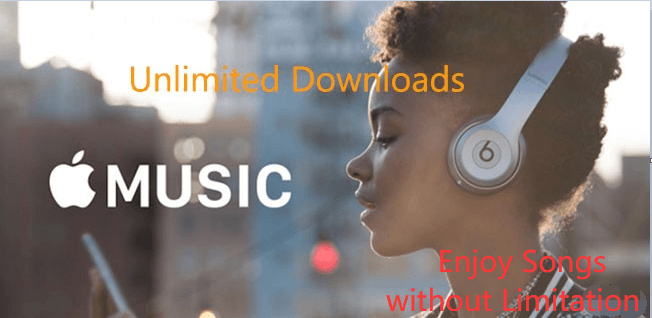
Apple Musicの愛好家やユーザーは、AppleMusicからコンピュータに音楽をダウンロードする方法についてもっと知っておく必要があります。 このトピックに関する知識があれば、アプリを楽しむためだけにサブスクリプション料金を支払ったり、新しいデバイスを購入したりする必要はありません。
ただし、Apple Musicサブスクリプションの下で、パーソナルコンピュータまたはiPhoneやAndroid携帯電話などのモバイルデバイスを使用してオフラインストリーミング用にApple Musicの曲をダウンロードする方法を知りたい場合は、以下の手順に従ってください。良い。
お気に入りのAppleMusicの曲を携帯電話やタブレットなどのポータブルデバイスにダウンロードする場合は、次の手順を実行するだけです。
ステップ1。 ポータブルデバイスで、ホーム画面にあるはずの「音楽」アプリを開きます。
ステップ2。 起動したら、「ライブラリ」セクションに移動し、オフラインストリーミング用にダウンロードするアルバムまたは曲を探します。
ステップ3。 「+」記号が表示されます。 タップすると、ライブラリに曲を追加できるようになります。
ステップ4。 特定の曲を追加すると、「+」記号の代わりに、下向きの矢印が付いた「クラウド」アイコンが表示されます。
ステップ5。 手順4で説明したアイコンをクリックして、ダウンロードプロセスを開始する必要があります。
ステップ#6。 これで、ダウンロードした曲の詳細なリストを表示するには、「音楽」アプリの「ダウンロードした音楽」セクションに移動するだけです。
もちろん、パソコンを使って、オフラインモードで聴きたいAppleMusicの曲をダウンロードすることもできます。 このガイドに従うことができます。
ステップ1。 パソコンでiTunesアプリを開きます。 曲のリストを参照して、オフラインモードでストリーミングするためにダウンロードしたい曲を探します。必要に応じて、アルバムやプレイリストを選択することもできます。
ステップ2。 各曲の下に、「+」記号がチェックされると、下向きの矢印が付いた「雲」アイコンも表示されます。 曲のダウンロードを開始するには、その「クラウド」アイコンをタップするだけです。
しばらくすると、選択したAppleMusicの曲をオフラインストリーミングの準備ができます。
ただし、この利点を享受できるのは、月額サブスクリプション料金を支払っている場合(つまり、アクティブなApple Musicアカウントを持っている場合)のみであることに注意してください。 サブスクリプションが終了するか、キャンセルすると、以前にダウンロードした曲はなくなります。
サブスクリプションがないと、ダウンロードした曲を聴くことができないことを知っているのは本当に迷惑です。 Apple Musicからコンピュータに音楽をダウンロードして永久に保存する方法を知っていれば、それは本当に有利です。
次のパートの「AppleMusicからコンピュータに音楽をダウンロードする方法」のプロセスで非常に役立つアプリをお勧めしますので、必ずお読みください。
最初に述べたように、トラックはDRM暗号化によって保護されているため、AppleMusicアプリからパーソナルコンピュータやその他のデバイスに音楽を直接ダウンロードすることは非常に困難です。 この制限により、DRM削除ジョブを実行できる非常に信頼性の高いプロフェッショナルなソフトウェアアプリケーションが必要になります。
DumpMedia Apple Music 変換のようなプロなコンバーターを使用することができます。
早速ですが、 DumpMedia Apple Music変換を使用して、AppleMusicからコンピュータに音楽をダウンロードする方法を見ていきましょう。
ステップ1。DumpMedia Apple Music変換を無料ダウンロードしてインストールしてから、起動します。メインページで、処理するAppleMusicの曲を選択します。 繰り返しになりますが、バッチ変換を行うことができるので、曲の数を選択することが可能です。

ステップ2。 出力形式をMP3、M4A、AC3、AAC、AIFF、AU、FLAC、WAVから一つを選択し、出力フォルダーも変更できます。 また、必要に応じて、メタデータをカスタマイズできます。
ステップ3。 「変換」ボタンをタップして、アプリに変換プロセスを開始させます。 アプリがファイルの変換を行う間、DRM を取り外し手順も同時に行われます。

ほんの数分以内に、出力ファイルは、定義した出力フォルダーですぐに利用できるようになります。 現在、それらはすでにDRMフリーであり、変換されています! これで、お持ちのどのデバイスからでもアクセスできます。
DumpMedia Apple Music変換は、DRMの削除プロセスに関しては非常に信頼性があります。 削除すると、所有しているガジェットに曲を保存したり、好きなメディアプレーヤーで再生したりできます。 これで、無制限のダウンロードとストリーミングを楽しむことができます!
もちろん、 DumpMedia Apple Music変換は、「AppleMusicからコンピュータに音楽をダウンロードする方法」のプロセスを支援します。Apple MusicをFLAC、AC3、MKA、MP3などの形式に変換します。一回の処理で何曲も変換するのも可能です! 変換は行われますが、曲のIDタグは元の品質と同様に保持されます。 さらに、ファイル名の形式、ビットレート、サンプルレートなど、出力設定を自由にカスタマイズできます。
DumpMedia Apple Music変換は、強力なオーディオブックコンバーターとしても使用できるということです。 したがって、他の形式に変換したいオーディオブックを持っている場合は、このアプリからもそれを行うことができます。 実際には、AA/AAXおよびM4Bファイルへのアクセスをサポートしています。
もちろん、これ DumpMedia Apple Music変換は、かなり高速で信頼性の高い速度で動作します。 したがって、あなたがする必要があるより多くのことをするためにあなたのためにいくらかの時間を節約する! 変換速度は他のアプリの10倍です。 また、使いやすく、操作しやすいユーザーインターフェイスも備えています。
最も重要なことは、このアプリはWindowsとMacの両方のコンピューターで動作するため、互換性はまったく問題ではありません。DumpMediaの公式ウェブサイトにアクセスすると、インストール要件の完全なリストを確認できます。
これで、AppleMusicからコンピュータに音楽をダウンロードする方法があることがようやくわかりました。 Apple Musicの曲を聴くためだけに、月額サブスクリプション料金を支払ったり、新しいデバイスを購入したりすることを考える必要はありません。 DumpMedia Apple Music 変換を使用して、好きなApple Musicの曲を簡単に保存して、どのデバイスでも再生できます。
